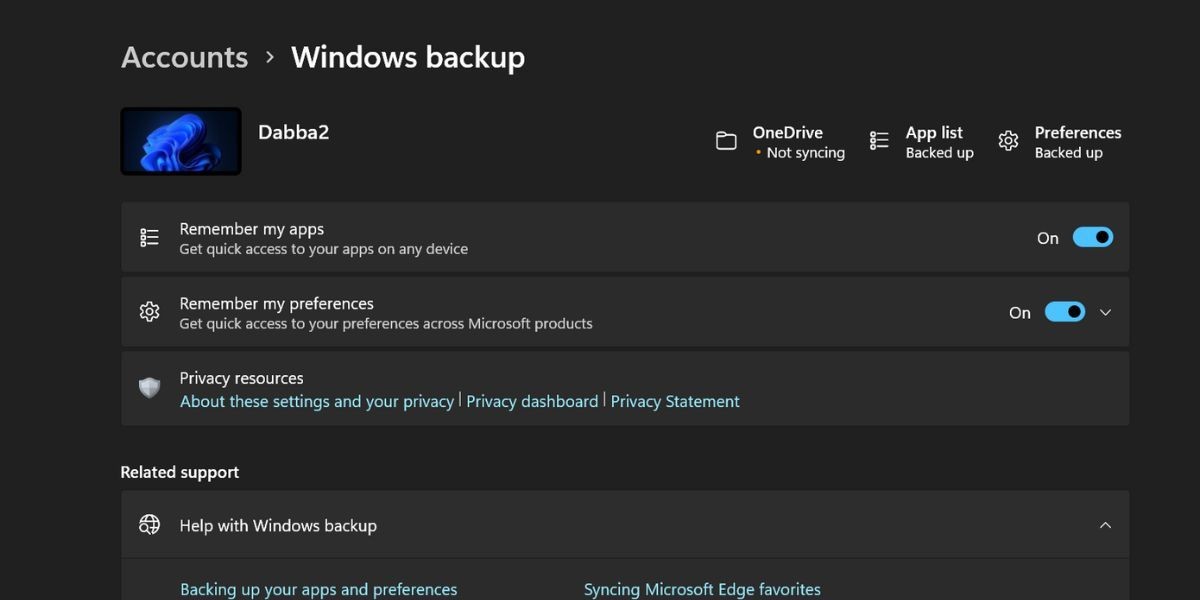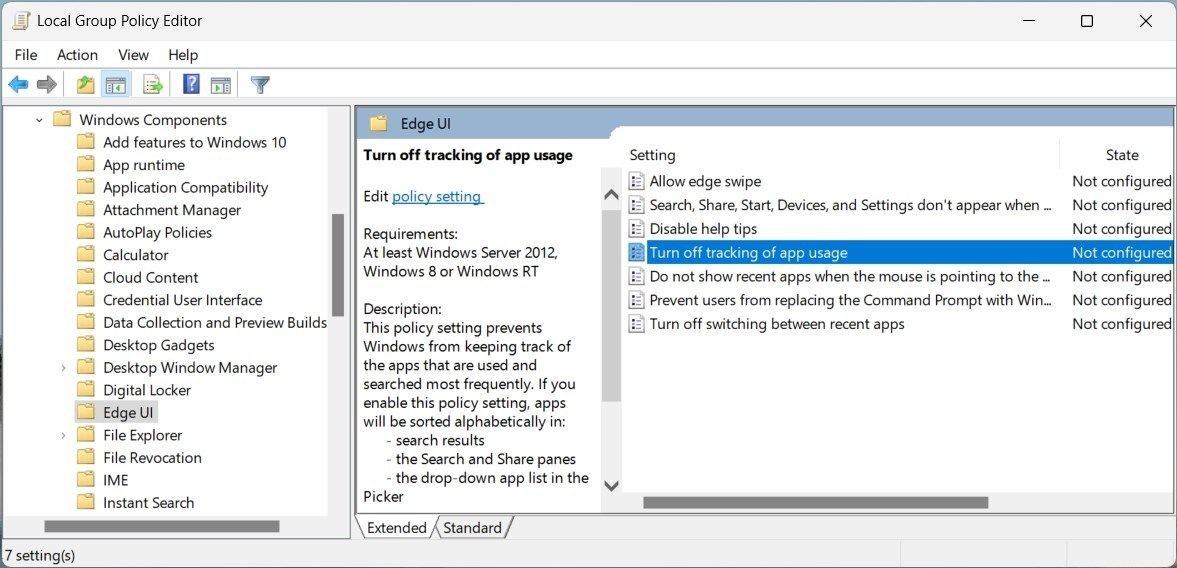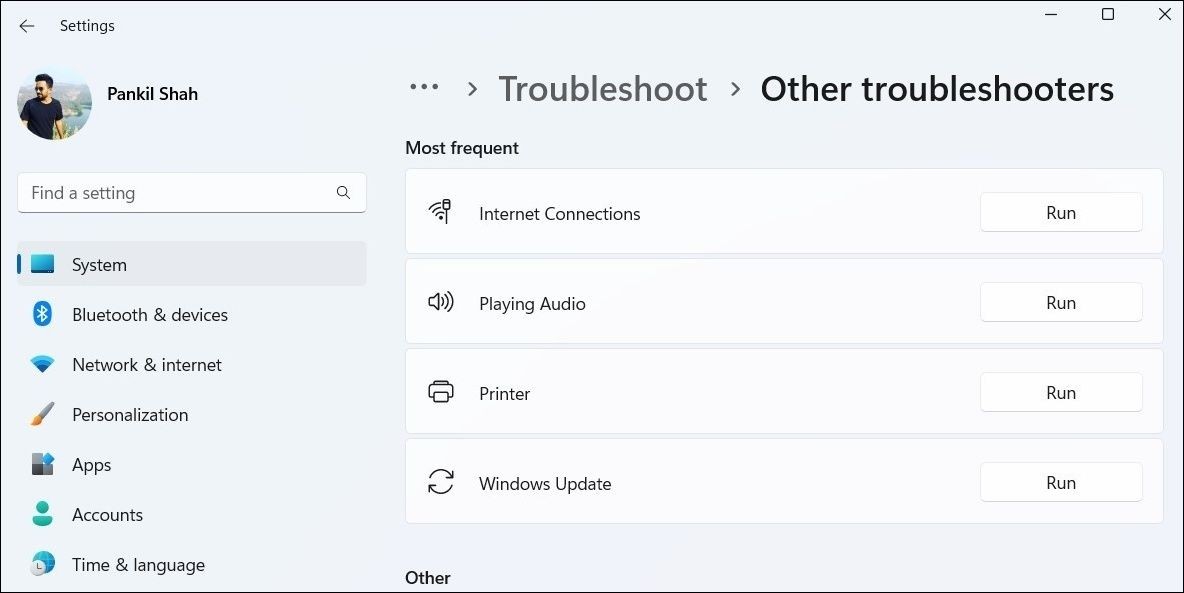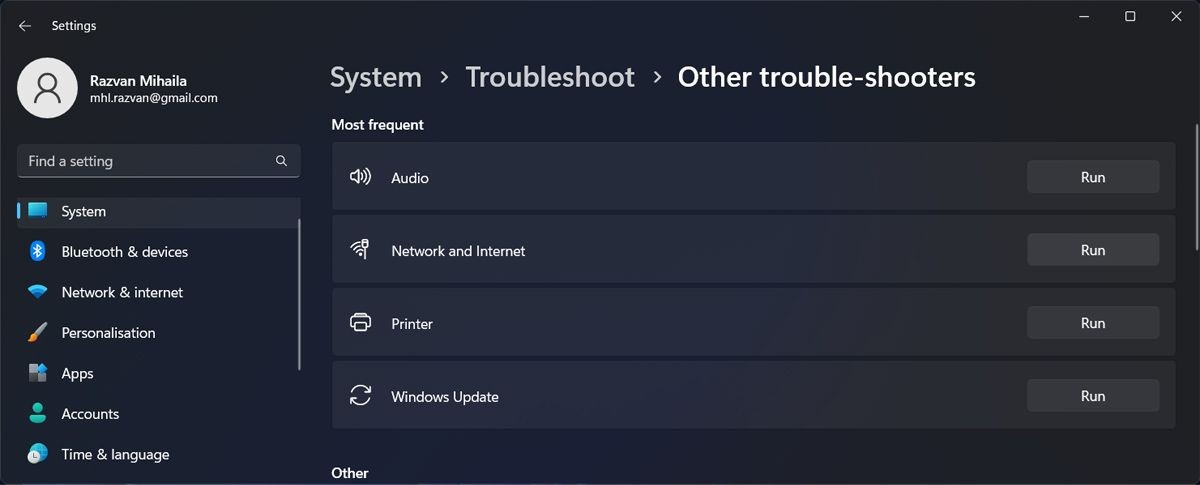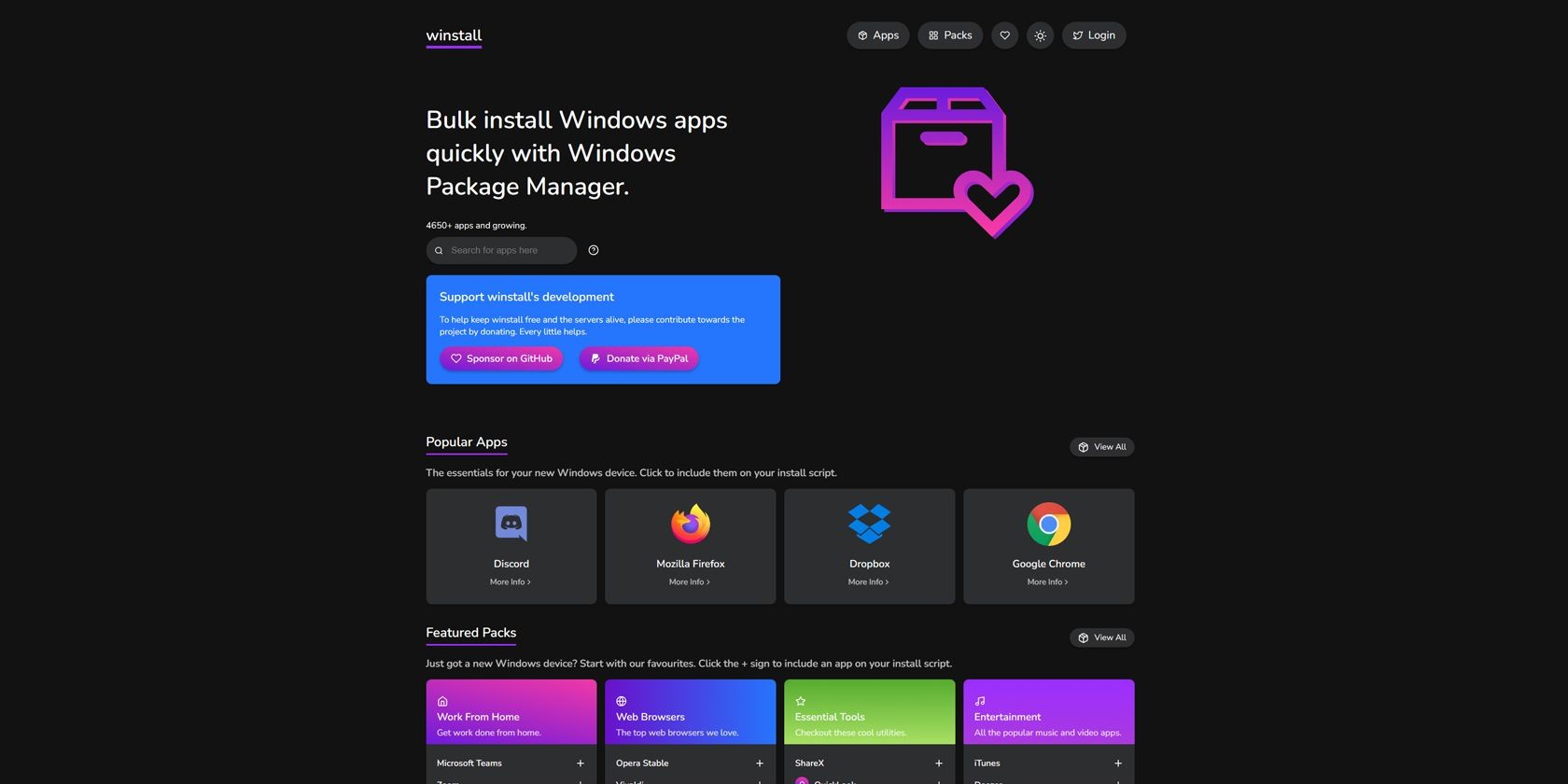Contents
Khi bạn cắm một thiết bị USB ngoài vào máy tính chạy Windows 11, bạn có thể chọn tùy chọn trên khay hệ thống để gỡ bỏ nó. Tùy chọn gỡ bỏ này giúp người dùng có thể tháo các thiết bị lưu trữ ngoài một cách an toàn. Nếu bạn tháo thiết bị USB khi nó vẫn đang được sử dụng, dữ liệu có thể bị hỏng. Để tránh tình trạng này, bạn có thể sử dụng cửa sổ “Gỡ Bỏ Phần Cứng An Toàn” để dừng các thiết bị USB đang kết nối và gỡ bỏ chúng một cách an toàn. Dưới đây là các cách để thiết lập các phím tắt cho cửa sổ này trên Windows 11.
Tạo Phím Tắt “Gỡ Bỏ Phần Cứng An Toàn” Trên Màn Hình Desktop
Cửa sổ “Gỡ Bỏ Phần Cứng An Toàn” có một lệnh Run dài khó nhớ. Để truy cập nhanh hơn, bạn có thể tạo phím tắt trên màn hình Desktop dựa trên lệnh này. Sau đó, bạn có thể chuyển phím tắt này lên thanh Taskbar, menu Start hoặc thậm chí là phím nóng trên bàn phím. Dưới đây là cách tạo phím tắt “Gỡ Bỏ Phần Cứng An Toàn” trên màn hình Desktop trong Windows 11:
- Nhấp chuột phải vào bất kỳ đâu trên hình nền Desktop, chọn New và sau đó chọn Shortcut.
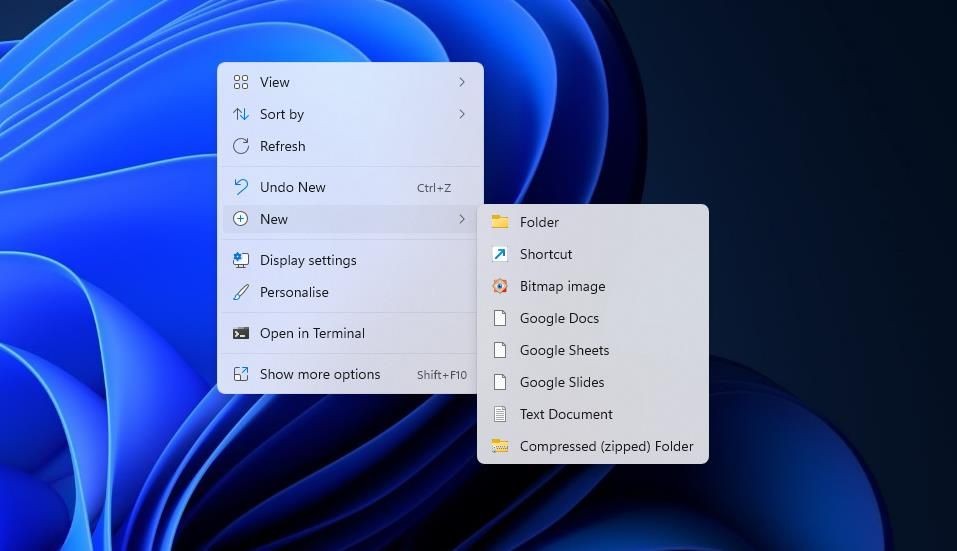 Tùy chọn New và Shortcut
Tùy chọn New và Shortcut - Nhập lệnh sau vào ô vị trí:
rundll32.exe shell32.dll,Control_RunDLL hotplug.dll - Chọn Next để chuyển sang ô tên phím tắt.
- Xóa văn bản trong ô tên và nhập Gỡ Bỏ Phần Cứng An Toàn để thay thế.
- Nhấp Finish để thêm phím tắt “Gỡ Bỏ Phần Cứng An Toàn” vào Desktop.
Bây giờ, bạn có thể thử mở cửa sổ “Gỡ Bỏ Phần Cứng An Toàn” bằng phím tắt vừa tạo. Nhấp đúp vào phím tắt Gỡ Bỏ Phần Cứng An Toàn sẽ mở cửa sổ như hình dưới đây. Chọn thiết bị USB bạn muốn gỡ bỏ từ danh sách và nhấp Stop. Nhấp vào nút này sẽ mở cửa sổ Stop thiết bị phần cứng, nơi bạn có thể chọn dừng thiết bị trước khi gỡ bỏ.
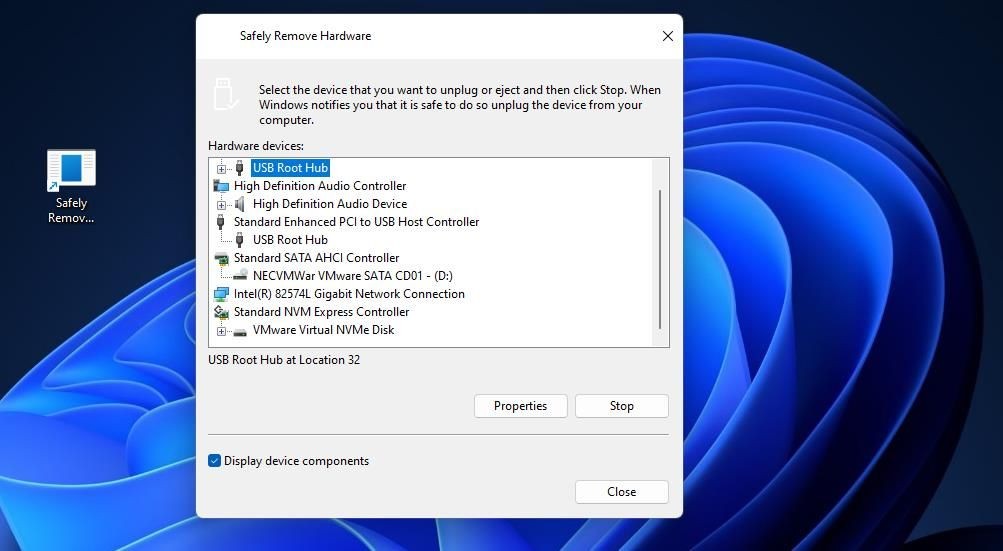 Cửa sổ Gỡ Bỏ Phần Cứng An Toàn
Cửa sổ Gỡ Bỏ Phần Cứng An Toàn
Tùy chọn Stop không hoàn toàn giống với tùy chọn gỡ bỏ. Khi bạn chọn Eject Portable trên khay hệ thống, nó chỉ thông báo nếu thiết bị vẫn đang được sử dụng hoặc an toàn để gỡ bỏ. Nhấp Stop sẽ dừng các quá trình đang sử dụng ổ đĩa để thiết bị có thể được gỡ bỏ an toàn.
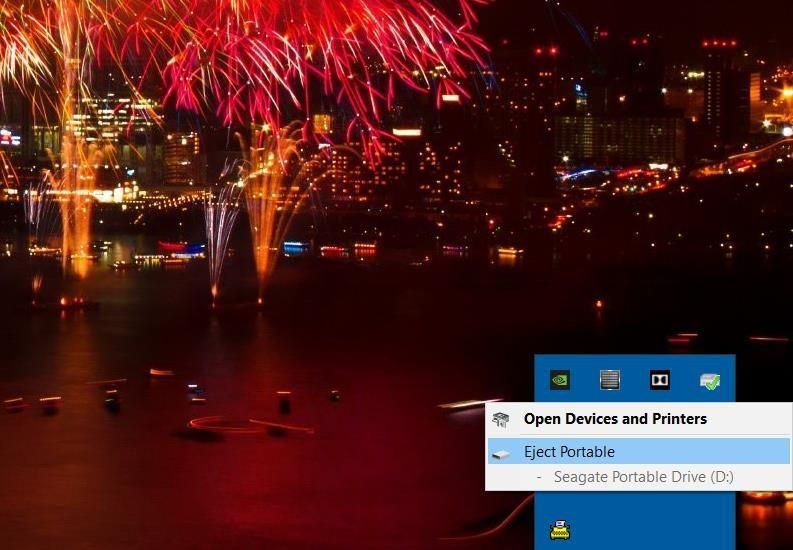 Tùy chọn Eject Portable
Tùy chọn Eject Portable
Cửa sổ “Gỡ Bỏ Phần Cứng An Toàn” cũng cho phép bạn xem các thuộc tính của thiết bị được liệt kê. Để làm điều này, chọn một thiết bị và nhấp vào nút Properties. Cửa sổ này sẽ hiển thị các chi tiết chung, sự kiện và trình điều khiển của thiết bị.
Phím tắt “Gỡ Bỏ Phần Cứng An Toàn” trên Desktop sẽ không có biểu tượng mặc định. Tuy nhiên, bạn có thể thêm biểu tượng bằng cách làm theo hướng dẫn trong hướng dẫn tùy chỉnh biểu tượng trên Windows 11/10.
Tạo Phím Tắt “Gỡ Bỏ Phần Cứng An Toàn” Trên Taskbar và Menu Start
Sau khi tạo phím tắt “Gỡ Bỏ Phần Cứng An Toàn” trên Desktop, bạn có thể ghim nó vào Taskbar hoặc menu Start. Để làm điều này, nhấp chuột phải vào biểu tượng “Gỡ Bỏ Phần Cứng An Toàn” trên Desktop và chọn Show more options. Trong menu ngữ cảnh cổ điển của Windows 11, bạn sẽ thấy các tùy chọn Pin to taskbar và Pin to Start. Chọn một trong những tùy chọn này để tạo phím tắt “Gỡ Bỏ Phần Cứng An Toàn” trên Taskbar hoặc menu Start.
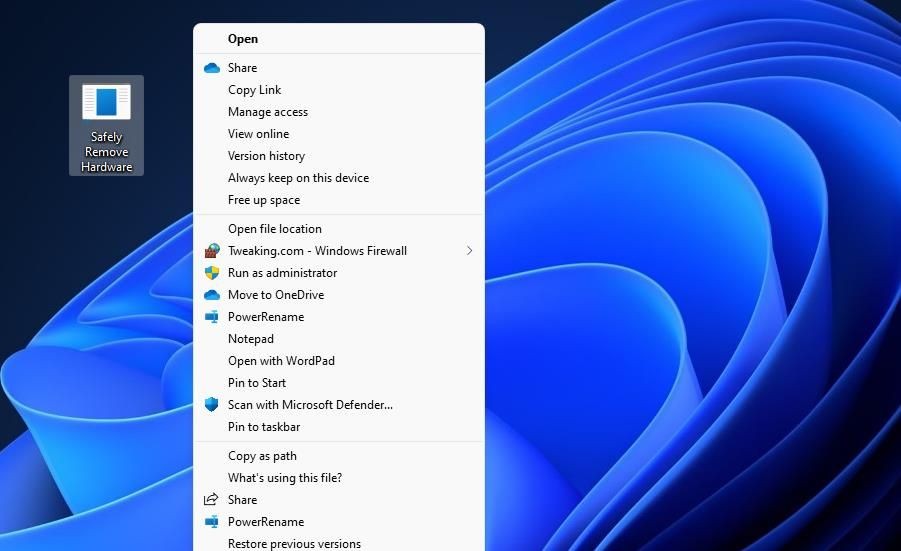 Tùy chọn Pin to taskbar
Tùy chọn Pin to taskbar
Khi bạn đã thêm “Gỡ Bỏ Phần Cứng An Toàn” vào Taskbar hoặc menu Start, phím tắt trên Desktop sẽ trở nên thừa thãi. Bạn có thể xóa phím tắt trên Desktop bằng cách nhấp chuột phải vào biểu tượng và chọn Delete (biểu tượng thùng rác).
Tạo Phím Nóng “Gỡ Bỏ Phần Cứng An Toàn”
Không có cách nào nhanh hơn để mở bất cứ thứ gì trên Windows 11 hơn là sử dụng phím nóng. Phím tắt bàn phím cho phép bạn mở bất cứ thứ gì mà không cần phải thu nhỏ cửa sổ để truy cập Desktop, mở menu Start hoặc di chuyển chuột. Bạn có thể thiết lập một phím nóng để mở cửa sổ “Gỡ Bỏ Phần Cứng An Toàn” theo hướng dẫn cho phương pháp đầu tiên trong hướng dẫn gán phím tắt cho chương trình trên Windows.
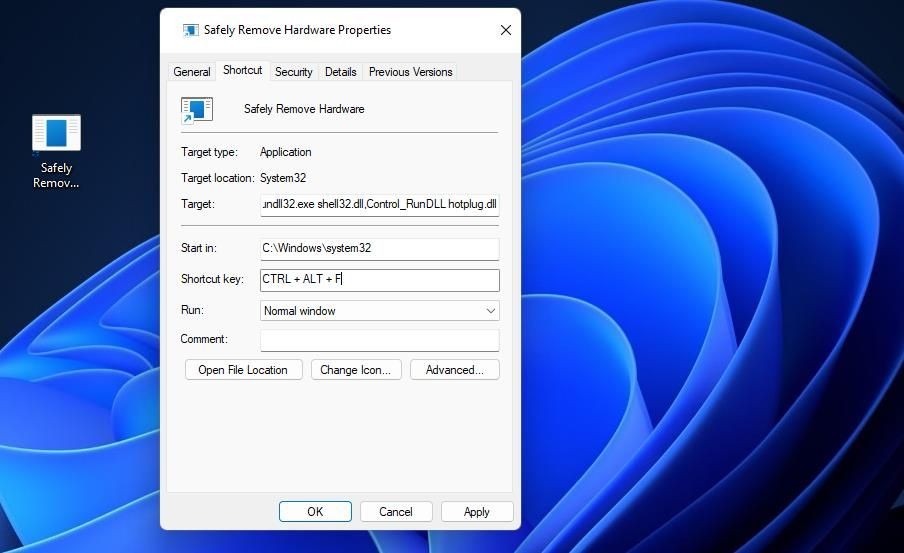 Ô phím tắt
Ô phím tắt
Việc tạo phím nóng này không làm cho phím tắt “Gỡ Bỏ Phần Cứng An Toàn” trên Desktop trở nên thừa thãi. Phím nóng sẽ kích hoạt phím tắt trên Desktop mà bạn đã gán cho nó. Do đó, nếu bạn xóa phím tắt trên Desktop, phím nóng cũng sẽ bị xóa theo.
Tạo Phím Tắt “Gỡ Bỏ Phần Cứng An Toàn” Trong Menu Ngữ Cảnh
Menu ngữ cảnh là nơi ít gây rối hơn để đặt các phím tắt mở các cửa sổ. Thêm tùy chọn “Gỡ Bỏ Phần Cứng An Toàn” vào menu này sẽ giúp bạn truy cập cửa sổ đó bằng cách nhấp chuột phải vào khu vực Desktop. Phương pháp này phù hợp với những người dùng muốn giảm thiểu sự lộn xộn trên Desktop và Taskbar.
Tuy nhiên, phương pháp cuối cùng để tạo phím tắt “Gỡ Bỏ Phần Cứng An Toàn” liên quan đến việc chỉnh sửa registry vì Windows 11 không có tính năng chỉnh sửa để tùy chỉnh menu ngữ cảnh. Thao tác chỉnh sửa registry này khá đơn giản và chỉ cần thêm một vài khóa mới. Thực hiện các bước sau để thêm tùy chọn Gỡ Bỏ Phần Cứng An Toàn vào menu ngữ cảnh:
- Nhấn Start (nút menu trên Taskbar) và nhấp vào ô tìm kiếm.
- Nhập Registry Editor vào công cụ tìm kiếm tệp và chọn mở ứng dụng này từ kết quả.
- Xóa bất kỳ văn bản nào trong thanh địa chỉ của Registry Editor và nhập vị trí khóa sau:
ComputerHKEY_CLASSES_ROOTDesktopBackgroundShell - Sau đó nhấp chuột phải vào khóa Shell và chọn New để mở menu con của menu ngữ cảnh.
- Chọn tùy chọn Key để thêm một mục nhập registry mới.
- Nhập Gỡ Bỏ Phần Cứng An Toàn vào ô văn bản của khóa.
- Sau đó nhấp chuột phải vào mục nhập registry Gỡ Bỏ Phần Cứng An Toàn mới thêm và chọn New > Key.
- Nhập command để đặt tên cho khóa thứ hai.
- Chọn mục nhập registry command mới thêm và nhấp đúp vào giá trị chuỗi (Default) của nó.
- Sau đó nhập vị trí cửa sổ “Gỡ Bỏ Phần Cứng An Toàn” sau vào ô Data value:
C:WindowsSystem32control.exe hotplug.dll - Nhấp OK để xác nhận giá trị mới.
Bây giờ, bạn có thể kiểm tra những gì bạn vừa thêm vào menu ngữ cảnh của Windows 11. Nhấp chuột phải vào một phần trống trên khu vực Desktop để chọn Show more options, mở menu cổ điển thứ cấp. Chọn tùy chọn Gỡ Bỏ Phần Cứng An Toàn trong menu ngữ cảnh cổ điển để mở cửa sổ đó.
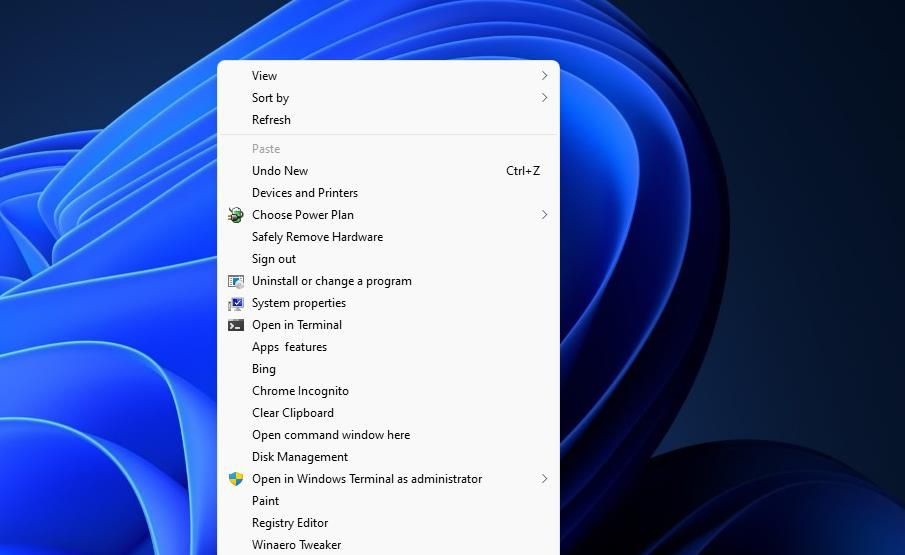 Tùy chọn Gỡ Bỏ Phần Cứng An Toàn trong menu ngữ cảnh
Tùy chọn Gỡ Bỏ Phần Cứng An Toàn trong menu ngữ cảnh
Nếu bạn quyết định không giữ tùy chọn này trong menu ngữ cảnh, bạn có thể dễ dàng xóa nó. Quay lại khóa registry được chỉ định trong bước ba ở trên; nhấp chuột phải vào khóa Gỡ Bỏ Phần Cứng An Toàn bạn đã thêm và chọn Delete. Sau đó chọn Yes để xóa khóa.
1. Tại sao cần phải gỡ bỏ thiết bị USB an toàn?
Gỡ bỏ thiết bị USB an toàn giúp tránh tình trạng dữ liệu bị hỏng hoặc mất mát do thiết bị vẫn đang được sử dụng khi bạn tháo ra.
2. Có thể tạo phím tắt “Gỡ Bỏ Phần Cứng An Toàn” trên Windows 10 không?
Có, các bước tạo phím tắt trên Windows 10 tương tự như trên Windows 11.
3. Làm thế nào để biết thiết bị USB của tôi có an toàn để gỡ bỏ không?
Bạn có thể kiểm tra bằng cách sử dụng tùy chọn Eject Portable trên khay hệ thống hoặc mở cửa sổ “Gỡ Bỏ Phần Cứng An Toàn” và chọn Stop.
4. Tôi có thể tùy chỉnh biểu tượng của phím tắt “Gỡ Bỏ Phần Cứng An Toàn” không?
Có, bạn có thể thêm biểu tượng cho phím tắt bằng cách làm theo hướng dẫn tùy chỉnh biểu tượng trên Windows.
5. Làm thế nào để xóa phím tắt “Gỡ Bỏ Phần Cứng An Toàn” từ menu ngữ cảnh?
Bạn có thể xóa phím tắt này bằng cách truy cập vào registry và xóa khóa bạn đã thêm.
6. Tôi có thể tạo nhiều phím tắt khác nhau cho cùng một cửa sổ không?
Có, bạn có thể tạo nhiều phím tắt khác nhau trên Desktop, Taskbar, menu Start, và thậm chí là phím nóng.
7. Có thể sử dụng cửa sổ “Gỡ Bỏ Phần Cứng An Toàn” để xem chi tiết thiết bị không?
Có, cửa sổ này cho phép bạn xem các thuộc tính như chi tiết chung, sự kiện và trình điều khiển của thiết bị.
Tối Ưu Hóa Việc Sử Dụng Cửa Sổ “Gỡ Bỏ Phần Cứng An Toàn” Trên Windows
Việc tạo phím tắt “Gỡ Bỏ Phần Cứng An Toàn” theo bất kỳ phương pháp nào ở trên sẽ giúp bạn truy cập nhanh hơn vào cửa sổ này khi cần gỡ bỏ thiết bị. Cửa sổ này cung cấp một cách thay thế tiện lợi để người dùng có thể gỡ bỏ ổ USB một cách an toàn với các tùy chọn bổ sung để xem chi tiết thiết bị. Bạn có thể sử dụng cửa sổ này để xem các thuộc tính của các ổ đĩa kết nối và chọn dừng chúng để có thể gỡ bỏ mà không làm hỏng dữ liệu.